To set up Microsoft Outlook 2003 you will need to have the following infomation;
Server Type: POP3
Incoming Server: pop.1and1.com
Outgoing Server: smtp.1and1.com
Account name/Username: your_email_name@sbbmail.com
Password: Your E-mail Password
1. Open Microsoft Outlook 2003. Click "Tools" and select "E-mail Accounts..."
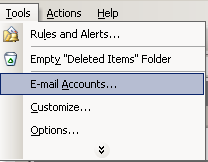
2. Select "Add a new e-mail account" and click "Next".
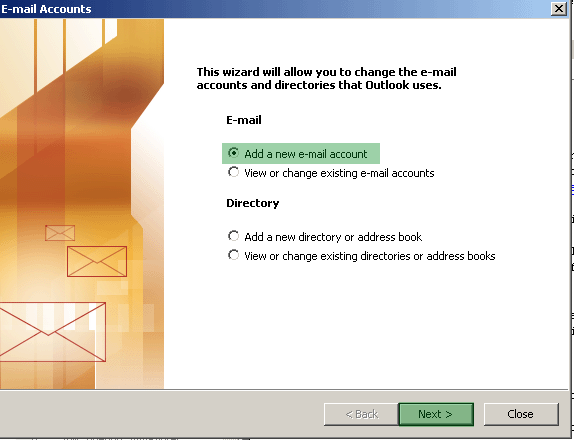
3. Choose "POP3" and click "Next".
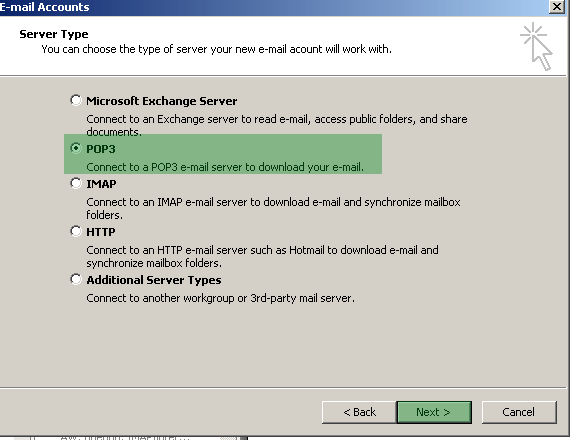
4. Enter the information highlighted in green. (User Name: your_email_name@sbbmail.com)
Click "More Settings".
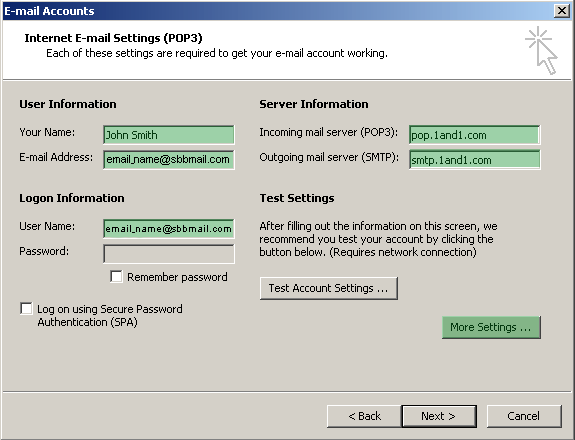
5. Select "Outgoing Server" tab then check "My Outgoing server (SMTP) requires
authentication." and choose "Use same settings as my incoming mail server".
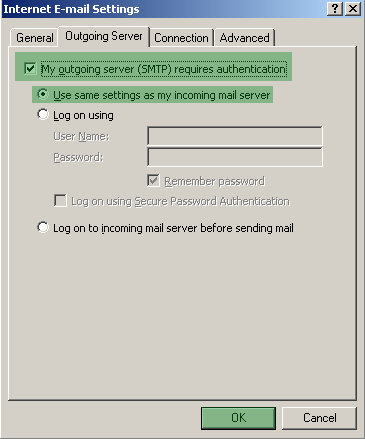
Click "OK" then "Next" and finally "Finish".
|